
iPhoneで撮影した写真をWindowsのパソコンに転送する方法です。
特別なソフトなどは使わずに、純正USBケーブルでパソコンと繋ぐことで
簡単にパソコンにiPhoneの写真を移すことができます。
![]()
![]()
![]()
詳しい動画解説
↓↓↓
iPhoneからパソコンへデータを転送する
1、
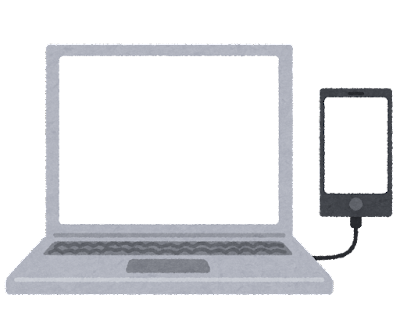
WindowsのパソコンとiPhoneをiPhone純正のケーブルで繋ぎます。
※純正ケーブルでない場合、充電のみでデータの移動ができない可能性があります。
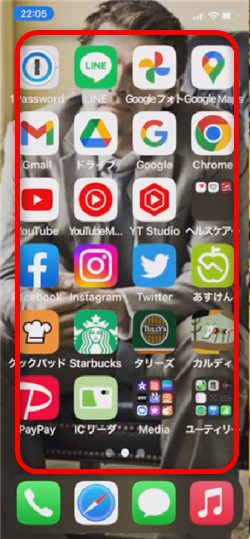
また、このとき、iPhoneの画面はロックが解除されていることを確認してください。
2、
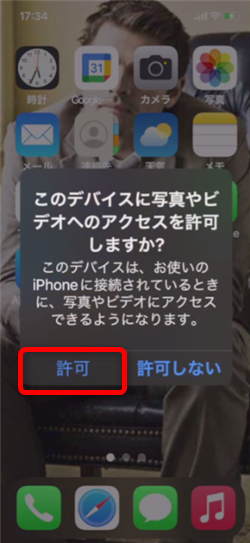
ケーブルを接続すると、最初だけこのような確認画面が開くので
必ず「許可」をタップしてください。
許可をタップしないとパソコンがiPhoneを認識できません。
3、

パソコンへ接続できたら、「PC」のアイコン、
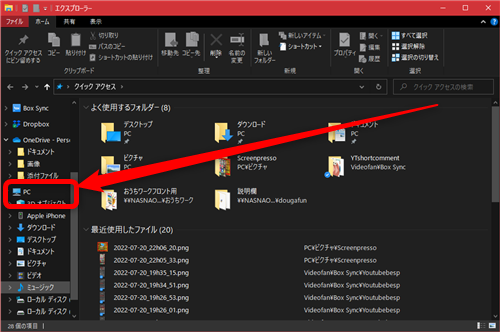
またはエクスプローラーから「PC」をクリックして開きます。
4、
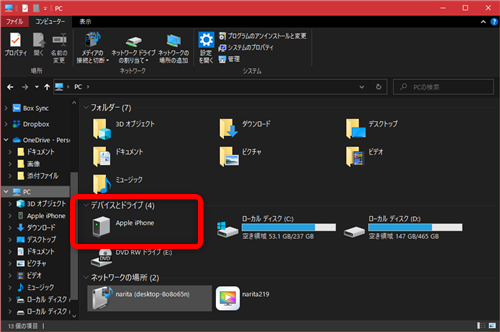
このように「デバイスとドライブ」に「Apple iPhone」が表示されています。
もし、表示されない場合は、うまく認識されていない可能性があります。
ケーブルを接続し直したり、iPhoneがスリープになっていないかなど確認してください。
5、
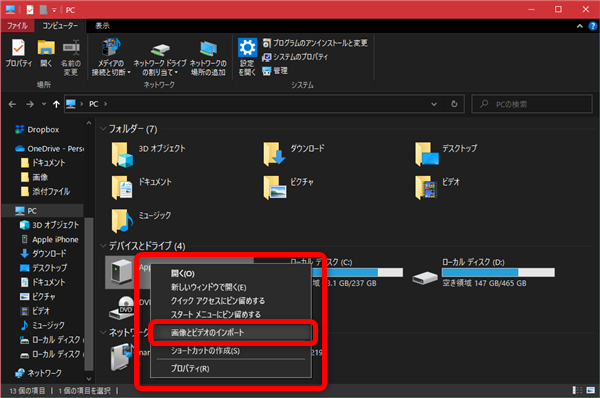
「Apple iPhone」を右クリックして、開いたメニューから
「画像とビデオのインポート」をクリックします。
6、
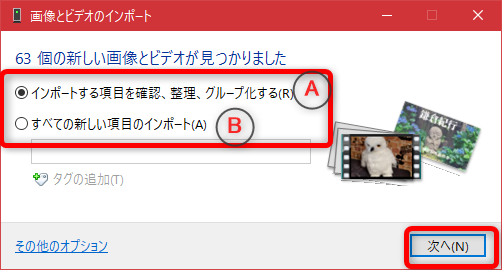
このような画面が開きます。
A;一部の画像をインポートする場合はこちら
B:すべての画像をインポートする場合はこちら
それぞれ、どちらかを選択して「次へ」をクリック
例:「インポートする項目を確認、整理、グループ化する」
7、
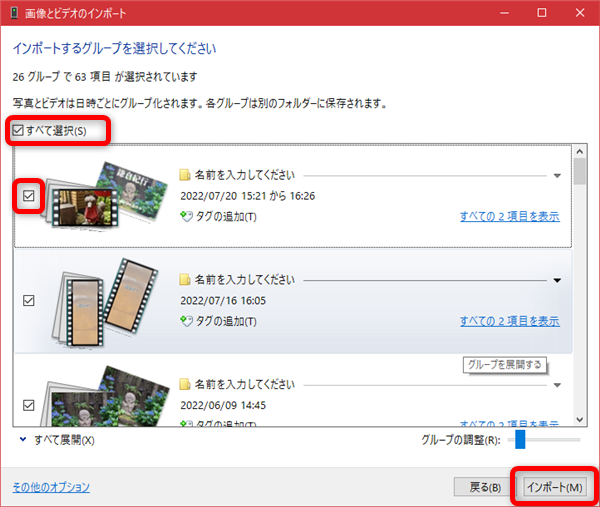
ここで「すべて選択」にチェックを入れるとすべての画像を選択できます。
または、各項目ごとにインポートしたい画像にチェックを入れて、
「インポート」をクリック
8、
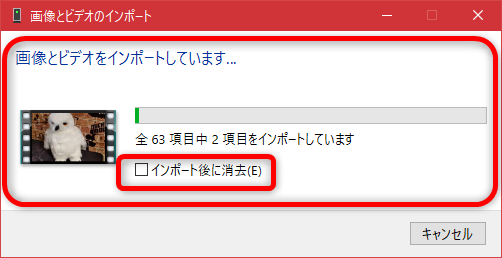
iPhoneからパソコンへインポートしています。
枚数やサイズなどによってかかる時間は違います。
「インポート後に消去」にチェックを入れると、インポートが完了後
iPhoneの画像が削除されます。
9、
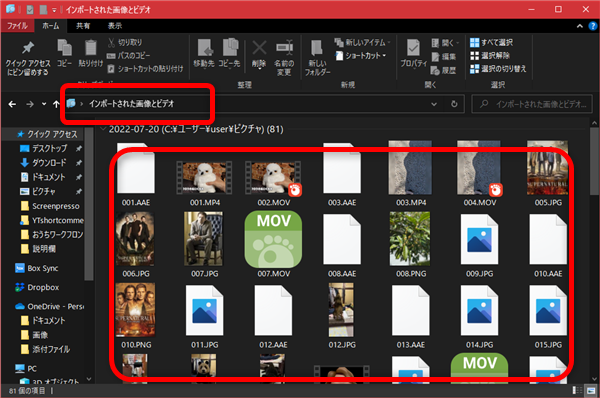
インポートが終了すると、このようにフォルダが開きます。
このフォルダは、
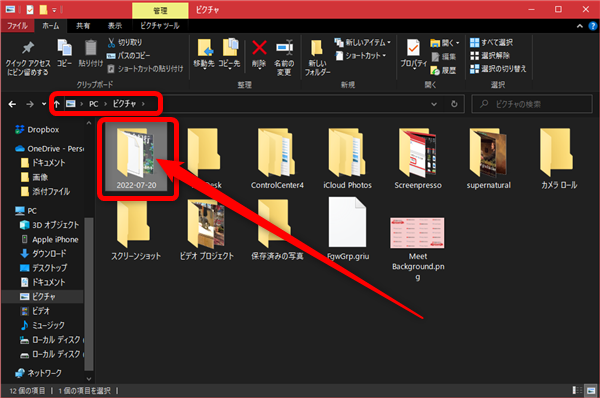
エクスプローラーから「ピクチャ」を開くと、インポートした日付のフォルダが作成され
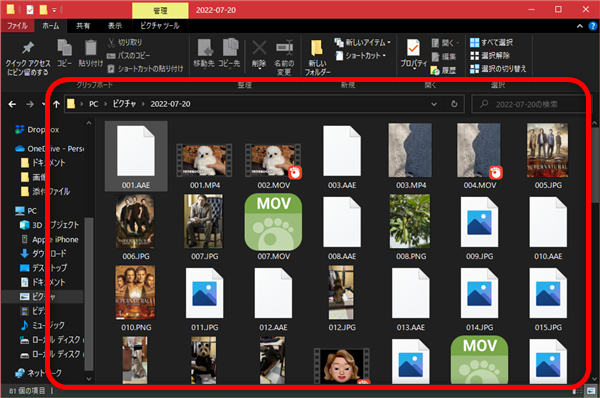
こちらに保存されています。
乗り換えがお得!










Pingback: iPhoneの写真バックアップでパソコンにうまく転送できない時 | 動画ファン